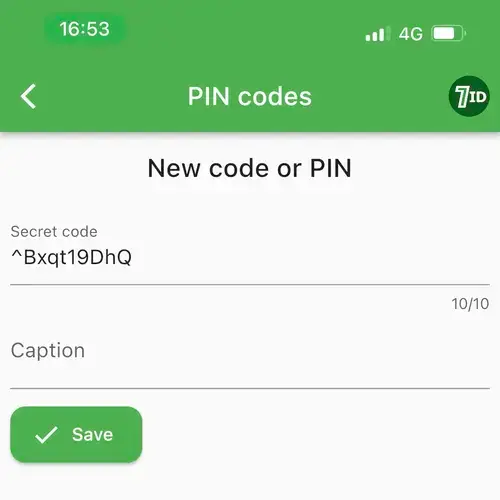Jak naskenovat QR kód ze snímku obrazovky nebo obrázku?
Pokud jste na svůj smartphone obdrželi QR kód ve formátu snímku obrazovky nebo obrázku, jak jej naskenujete? Jak můžete zkontrolovat, kam tento QR kód vede? Učte se z následujících pokynů:
- Generování QR kódu: co lze zakódovat?
- Jak můžete získat QR kód?
- Jak naskenujete QR kód z obrázku?
- Generujte, skenujte a ukládejte QR kódy pomocí telefonu
- Bezpečnostní tipy pro skenování QR kódu
- Mějte potřebné kódy na dosah ruky!

Generování QR kódu: co lze zakódovat?
Než přijmete QR kódy z externích zdrojů, ujistěte se, že rozumíte tomu, co QR kód je a co do něj lze zakódovat.
Samotné QR kódy jsou typem čárového kódu, ale jsou univerzálnější. Můžete vygenerovat QR kód pro různé typy informací, jako je poloha, text, platební údaje, menu, webové stránky, profil na sociálních sítích a další. QR kódy však obvykle obsahují externí odkaz na něco na internetu. Pokud například představuje umístění, bude odkazovat na konkrétní bod na mapě, nebo pokud se jedná o soubor PDF, měl by být tento soubor dostupný online.
Jak můžete získat QR kód?
V závislosti na informacích zakódovaných v QR kódu je lze šířit a sdílet různými kanály.
Pokud QR kód obsahuje marketingové nebo propagační informace úzce spojené s konkrétní geografickou polohou, můžete se setkat s QR kódy, jako jsou tyto: (*) Na ulici (*) Na bannerech (*) Na autech (*) Vytištěné (*) Kdekoli v offline světě
Je to účinný způsob, jak něco propagovat a překlenout propast mezi off-line umístěním firmy a jejími online aktivitami. Skenování takových QR kódů je jednoduché, protože jsou offline. Vše, co potřebujete, je: (*) Vezměte si smartphone (*) Otevřete aplikaci Fotoaparát (*) Umístěte fotoaparát proti QR kódu
A je to! Moderní chytré telefony umí skenovat QR kódy svými fotoaparáty; nepotřebujete k tomu speciální zařízení. Skenování fotoaparátem však nemusí být tak pohodlné, protože požadujete jasný náhled QR kódu a fotoaparáty obvykle poskytují zkrácený náhled zakódovaných odkazů. Na druhou stranu aplikace 7ID nejprve zobrazí úplný náhled odkazu, na který QR kód vede. To zvyšuje bezpečnost; pokud máte podezření, že odkaz je phishing, můžete se vyhnout podvodu.
Pokud QR kód obsahuje digitální informace, které nejsou striktně spojeny se zeměpisnou polohou, mohou být takové QR kódy zaslány online: (*) Prostřednictvím rychlých zpráv (jako WhatsApp) (*) Prostřednictvím SMS (*) E-mailem (*) Na sociálních sítích
V tomto případě QR kódy pomáhají odesílatelům vyhnout se sdílení dlouhých odkazů a často zjednodušují interakci příjemce s odkazy. Někdo vám může například poslat platební QR kód, který můžete naskenovat a zjistit, že všechna pole příjemce a dokonce i částka jsou předvyplněná. Vše, co musíte udělat, je stisknout Odeslat.
Tyto QR kódy jsou velmi pohodlné, ale je pravděpodobné, že cokoli obdržíte online, otevřete to pomocí smartphonu. Jak tedy naskenovat takový QR kód?
Jak naskenujete QR kód z obrázku?
Pokud jste obdrželi QR kód online, konkrétně na váš smartphone, nemůžete jej naskenovat fotoaparátem. Chcete-li získat přístup k datům z takových QR kódů, musíte je nejprve uložit do své galerie.
Pokud obdržíte QR kód prostřednictvím messengerů, jako je WhatsApp, můžete si jej stáhnout ve formátu obrázku. Chcete-li to provést, klepněte na něj a podržte jej a v rozevírací nabídce vyberte možnost Uložit.
Pokud obdržíte QR kód e-mailem, je také obvykle připojen jako soubor obrázku. Můžete na něj klepnout a otevře se na vašem smartphonu na celé obrazovce. Zde uvidíte možnost stažení. Některé smartphony (jako je iOS) navíc mohou rozpoznat takové QR kódy a nabídnout je zarámovat a otevřít je ve vašem prohlížeči. I když je to velmi pohodlné, pro takové případy neexistuje žádný bezpečný náhled. Pokud si tedy nejste 100% jisti QR kódem, je vhodné si jej nejprve uložit do galerie.
Jakmile bude uložen do vaší galerie, můžete si jej stáhnout do aplikace 7ID ke skenování.
Generujte, skenujte a ukládejte QR kódy pomocí telefonu
Pro skenování, generování a ukládání vašich QR kódů můžete využít multifunkční aplikaci s názvem 7ID. Se svým uživatelsky přívětivým a minimalistickým rozhraním vám 7ID umožňuje ukládat stávající QR kódy, generovat nové, skenovat je a sdílet.
Pokud potřebujete naskenovat QR kód z obrázku nebo snímku obrazovky, postupujte takto: (*) Stáhněte si aplikaci 7ID z Google Play nebo AppStore; (*) Spusťte 7ID a přejděte do sekce QR & Bar Codes; (*) Vyberte možnost Vybrat obrázek s kódem; (*) Vyberte obrázek z galerie; (*) Po krátkém skenování 7ID zobrazí náhled odkazu zakódovaného v QR kódu; (*) Pokud potřebujete uložit tento QR kód, přidejte jeho název do pole Popis; (*) Klepněte na Uložit; (*) V případě potřeby klepněte na Otevřít odkaz na QR kódu.
7ID z obrázku vytvoří přehlednou celoobrazovkovou verzi QR kódu a uloží ji. Pokud potřebujete QR kód někomu ukázat nebo jej sdílet online, stačí jediné klepnutí!
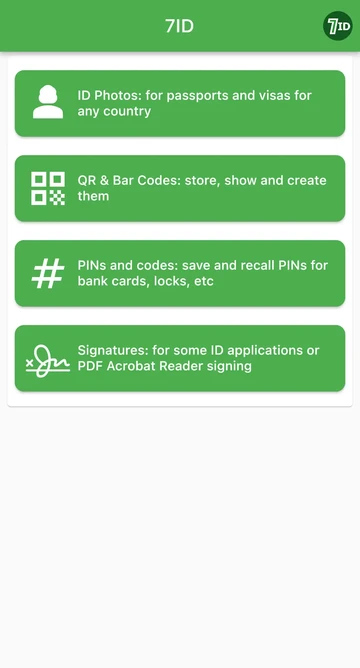
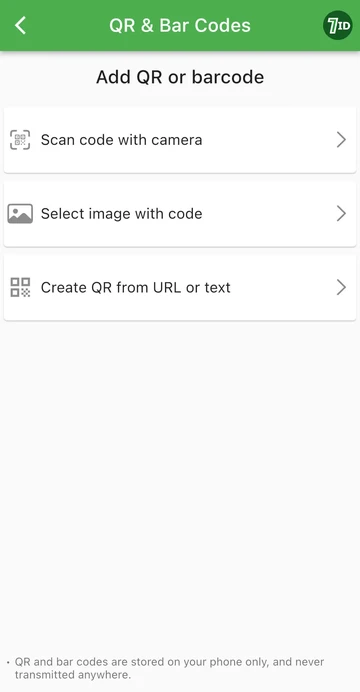

Aplikace 7ID pracuje nejen s QR, ale také s čárovými kódy. Kroky jsou stejné.
Bezpečnostní tipy pro skenování QR kódu
Dokud QR kódy nejsou naskenovány, nepředstavují pro vás ani vaše zařízení žádnou škodu. Samotné QR kódy tedy nejsou nebezpečné. Odkaz zakódovaný v QR kódu však může být riskantní, stejně jako jakýkoli jiný odkaz na internetu. Proto si před naskenováním QR kódu nezapomeňte odpovědět na následující otázky:
Pokud důvěřujete osobě, která vám posílá QR kód, a rozumíte tomu, co tento QR kód představuje, můžete jej naskenovat a následovat odkaz. Měli byste se však také ujistit, že když naskenujete kód, skener automaticky neotevře odkaz bez vašeho potvrzení. To lze snadno spravovat pomocí aplikace 7ID, protože zobrazí náhled odkazu zakódovaného v QR kódu a vyzve vás k dalším akcím.
Mějte potřebné kódy na dosah ruky!
7ID je multifunkční aplikace, kterou lze použít nejen jako čtečku QR kódů, ale také pro následující účely:
- Úložiště QR a čárových kódů: Shromážděte všechny obrázky kódu, které potřebujete, na jednom místě, místo abyste je hledali v galerii. Kromě QR kódů je vhodné ukládat i čárové kódy, například z věrnostních karet. Tímto způsobem již nemusíte nosit všechny slevové karty v peněžence – stačí naskenovat čárový kód.
- Generátor QR kódů: Vytvořte si vlastní kódy na základě jakýchkoli dat, která potřebujete.
- PINy a úložiště hesel: Bezpečně ukládejte tajné přístupové kódy v zašifrované podobě.
- Výrobce průkazových fotografií: Okamžitě převeďte svůj obrázek na pasovou fotografii pouhým nahráním do aplikace.
Přečtěte si více:

Vizitka s QR kódem (vCard): Jak vyrobit a používat?
Přečíst článek
The Ultimate Guide to Sky Device PIN: Security, Setup, and more
Přečíst článek